Program pro automatickou instalaci ovladačů
Jak víte, pro zajištění zdraví všech "žehliček" a některých virtuálních zařízení v operačním systému musí být nainstalovány speciální softwarové komponenty, nazývané ovladače, bez kterých by jejich použití nebylo možné. Ale hledání a instalace takového softwaru v ručním režimu je nevděčný úkol. A to je důvod, proč vývojáři moderních operačních systémů, výrobci zařízení poskytují všem uživatelům možnost automaticky instalovat ovladače pro všechna známá zařízení. Jak provádět tyto akce pomocí nástrojů systému Windows, softwarových produktů třetích stran nebo jiných metod.
Ovladače zařízení: Co je to a proč?
Na začátek, zkrátka diskutujte o tom, co jsou řidiči a proč jsou potřebné. Pokud se nezabýváte technickými aspekty, může být ovladač popsán jako druh vrstvy, která interaguje mezi hardwarem a softwarem celého počítačového systému.
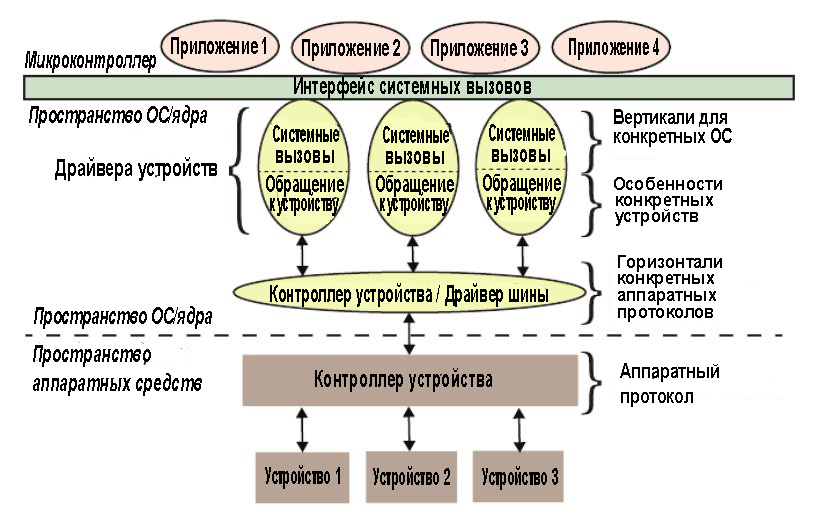
Jinými slovy, je třeba inicializovat a zajistit plné fungování "železné" složky v operačním systému nebo v programu, který je v procesu práce schopen využít, aby vyhovoval jeho potřebám. Ale záležitost není omezena na hardware, protože i pro některé univerzální komponenty virtuálního typu je někdy také nezbytný takový řídicí software.
Živým příkladem toho jsou všechny druhy USB řadičů. Princip ovládání ovladačů v nejjednodušším vysvětlení spočívá v tom, že když operační systém nebo nainstalovaný program přistupuje k zařízení, jsou potřebné součásti ovladače načteny do paměti RAM, příkazy zpracovává procesor a na základě toho se řídí zařízení, ve kterém se uživatel neúčastní přijímá, ale může změnit některé důležité parametry nebo nastavení použitých zařízení.
Automatická instalace ovladačů v systému Windows: možnosti akce
Co se týče instalace řídicího softwaru na moderních počítačích, obvykle není ruční zásah uživatele v tomto procesu nutný. Jedinými výjimkami jsou případy, kdy zařízení nemá podporu od společnosti Microsoft nebo její výrobce je málo známá společnost.
Nicméně identifikace jakékoliv takové složky v systému může být docela jednoduché, jak bude podrobněji popsáno později. Pokud mluvíme o automatickém vyhledávání a instalaci ovladačů v moderních systémech se systémem Windows, může existovat několik možností pro akce iniciované uživatelem, z nichž nejzákladnější jsou následující:
- instalace ovladačů během počáteční instalace systému Windows z vlastní databáze;
- používání softwaru, který je dodáván s nákupem počítačového vybavení nebo vybavení;
- využívání nástrojů zaměřených na třetí strany;
- instalace ovladačů v online režimu při přístupu k internetovým zdrojům výrobců zařízení;
- aktualizace softwaru pro správu pomocí systémových nástrojů, speciálních programů nebo částečně ručního režimu.
Jaké metody jsou nejvhodnější, budou diskutovány na samém konci, ale prozatím se podívejme, jaké kroky lze provést během počáteční instalace operačního systému, tak řečeno, na "čistém" počítači.
Automatická instalace ovladačů v systému Windows 7 nebo v jiné verzi během instalace systému
Nyní bychom se měli zabývat procesem počátečního nebo opětovného instalace operačního systému. Instalačníci všech změn systému Windows jsou zpočátku vybaveni automatickým nástrojem pro instalaci ovladačů pro všechna důležitá zařízení, která mohou být v systému přítomna. Kopírování souborů ovladače se provádí hned po extrahování systémových souborů a složek na pevném disku.
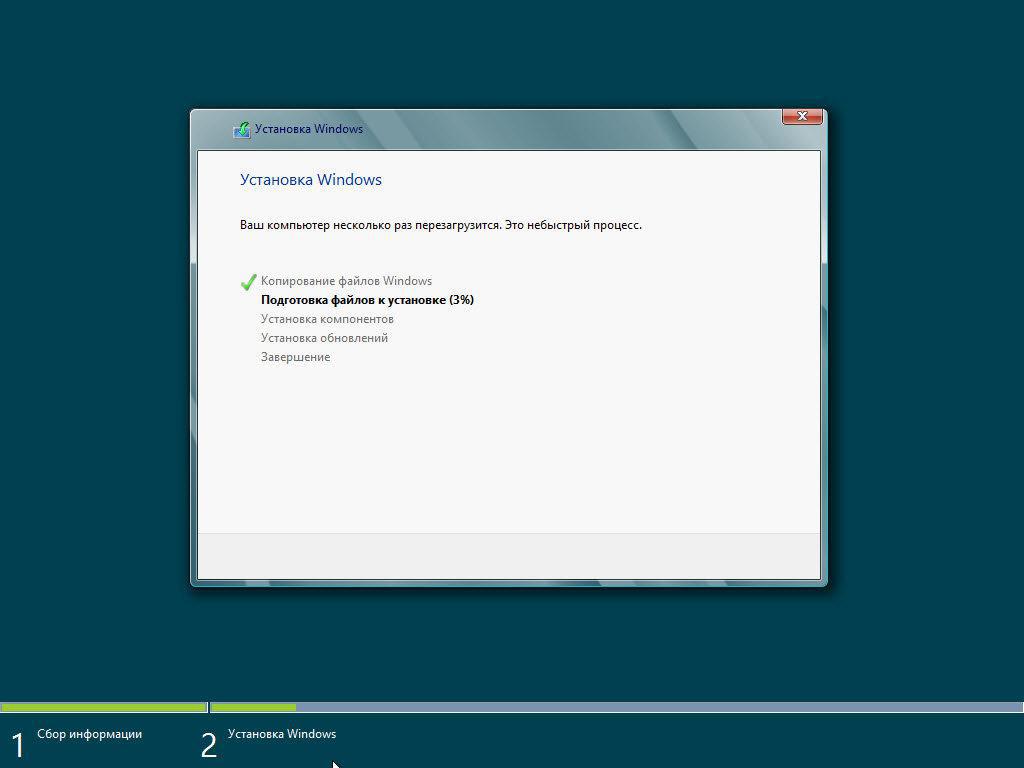
Mnoho lidí si jistě všimlo, že například při instalaci stejného systému Windows 7 se automatická instalace ovladačů provádí v okamžiku, kdy se zobrazí oznámení jako "Windows konfiguruje hardware" (obvykle po prvním restartování počítače, ale před vyhledáním aktualizací). Jedná se právě o integraci potřebných ovladačů do prostředí operačního systému. Ale tady by mělo být jasné co je software instalovaný výlučně z vlastní databáze systému, je zastaralý a není určen pro všechna zařízení.
Někteří mohou argumentovat o tom, že například na discích s instalačními distribucemi systému Windows můžete často najít další nástroje, jako je DriverPack Solution. Nezapomeňte! V oficiálních instalačních balíčcích společnosti Microsoft nejsou a uživatel se zabývá nějakou vlastní neoficiální sestavou.
Nyní pár slov o tom, že ovladače jsou zastaralé. Ano, opravdu je. Dokážete si představit, kolik tun gigabajtů bude rozděleno samotné distribuce, pokud do ní zahrnout absolutně všechny ovladače zařízení a dokonce i jejich aktualizované verze? Z tohoto důvodu, pokud je aktivní připojení k Internetu, systém Windows se někdy může obrátit, aby vyhledal aktualizace pro takový řídicí software. Opět však automatická instalace ovladačů v systému Windows 7 nebo v jakékoli jiné verzi systému (ve smyslu aktualizovaných verzí softwaru) bude provedena výhradně z katalogu společnosti Microsoft, ve kterém jsou registrovaní výrobci hardwaru a vývojáři softwaru. Bohužel, ne všechna zařízení dostávají aktualizace a někdy mohou pracovat zcela nesprávně nebo vůbec ne.
Instalace ovladačů z původních disků
Abyste se vyhnuli výše popsaným situacím, obvykle při nákupu stacionárního počítače, notebooku nebo samostatného zařízení, je dodáván speciální diskový ovladač, pomocí něhož můžete automaticky nainstalovat ovladače v systému Windows 10 nebo v jiných modifikacích bezprostředně po instalaci samotného systému, což indikuje cestu ukládání nezbytných souborů nebo samotné spuštění instalátoru z vyměnitelné jednotky.
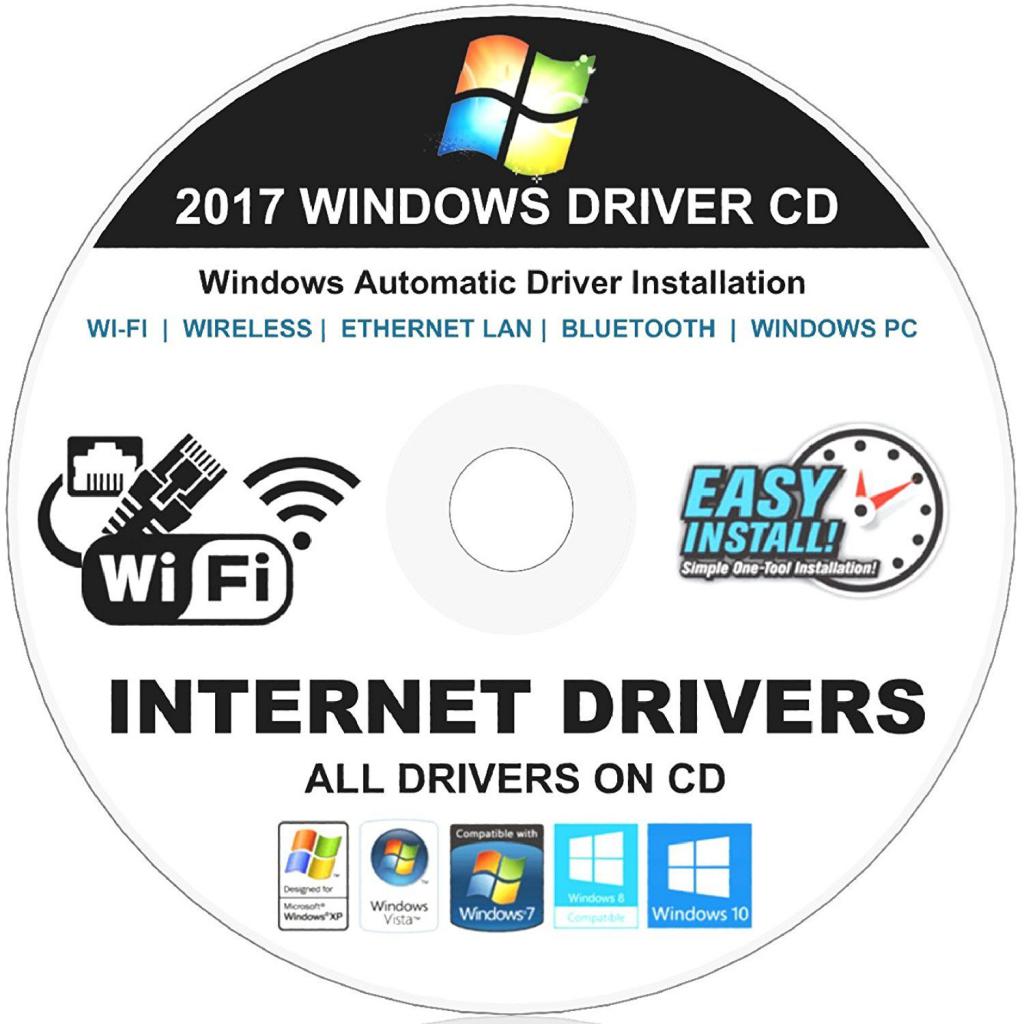
V tomto případě je však třeba vzít v úvahu skutečnost, že jezdci mohou být jednoznačně zastaralá. Výhodou tohoto přístupu je však, že uživatel obdrží záruku, že ovladač určený pro konkrétní zařízení je oficiální a samotné zařízení bude fungovat bez konfliktů. Aktualizace softwaru se stávajícím vývojem internetových technologií nebude fungovat.
Aktualizace systému
Jak víte, u všech nejnovějších úprav systému Windows společnost Microsoft vydává aktualizace se záviděníhodnou stálostí. A nejsou vždy zaměřeni na bezpečnostní otvory. Velmi často jsou balíčky navrženy tak, aby instalovaly nové verze dalších platforem, jako je DirectX nebo .NET Framework, včetně aktualizací ovladačů pro některá zařízení. To se týká nejen virtuálních zařízení, které jsou programově vestavěné do systému, ale i některých typů "nepůvodních" zařízení, které však většinou podporuje pouze společnost Microsoft.
Přeinstalujte, aktualizujte a vráťte ovladače pomocí systému Windows
Pokud používáte nástroje systému, poměrně často s jejich pomocí můžete vyřešit některé kritické problémy při provozu zařízení jakéhokoli typu.
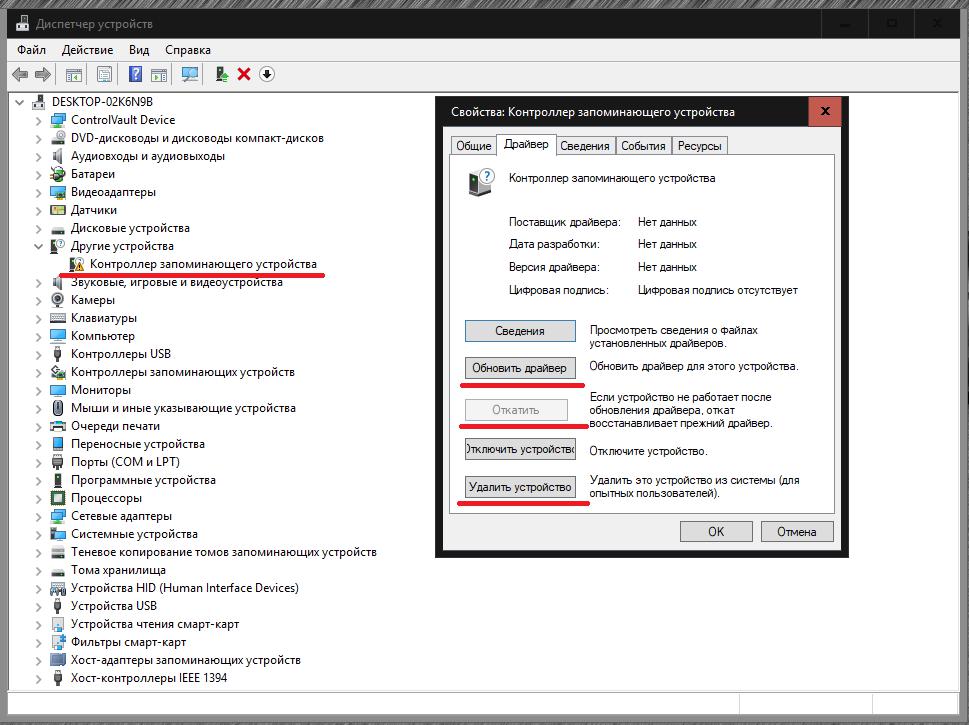
Zpravidla můžete použít "Správce zařízení", kde můžete aktualizovat ovladač, vrátit ho zpět nebo zcela odpojit zařízení (při restartu se znovu nainstaluje nejvhodnější ovladač nově rozpoznaného hardwaru a automaticky). Při výběru metody instalace ovladače můžete zadat buď vyhledávání ovladačů v tomto počítači (z příslušné složky pro jejich uložení), nebo z určeného místa (v případě použití disků nebo samovazba ovladače na pevný disk) nebo aktualizace ovladačů samotným systémem přes Internet. Jak již bylo uvedeno, první a třetí metoda ne vždy dávají požadovaný účinek.
Jaký je však návrat řidiče? Důvodem je, že při instalaci nové verze z vlastní databáze systému může být samotný ovladač neúplný, a proto je výkon zařízení zhoršen. Pokud zařízení na starém ovladači fungovalo normálně dříve, může být instalace jeho nové úpravy zrušena. Ale instalace nejnovějšího softwaru pro správu aktualizací bude muset využívat vývoj třetí strany.
Poznámka: Nástroj pro odstraňování problémů integrovaný do systému Windows můžete použít k opravě havárií, ale neměli byste se na ně plně spoléhat.
Software pro vyhledání ovladačů, jejich aktualizace a instalaci
Dnes najdete spoustu specializovaných softwarových produktů, které vám umožňují automaticky nainstalovat ovladače dvěma způsoby:
- instalace potřebného softwaru z existující databáze samotného programu;
- vyhledejte chybějící nebo aktualizované ovladače na Internetu.
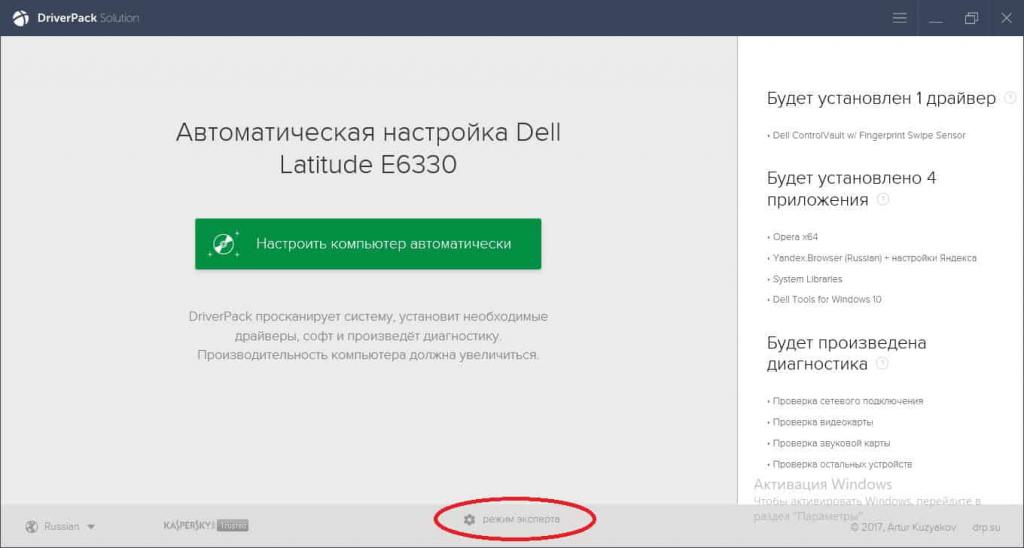
Co se týče softwaru používaného k provádění takových akcí, lze mezi všemi vývoji vyčlenit následující programy:
- DriverPack Solution (včetně verze databáze a online utility);
- SlimDrivers;
- Ovladač řidiče;
- DriverMax atd.
Obvykle každý takový program pro automatickou instalaci ovladačů zjišťuje chybějící součásti nebo je aktualizuje na nejnovější verze a odkazuje výhradně na oficiální zdroje výrobců hardwaru a vývojářů příslušného softwaru na internetu, který zcela eliminuje instalaci nepracujících ovladačů a virové infekce. Účast uživatelů je minimalizována. Skenování po spuštění aplikace se provádí automaticky a pro instalaci stačí dát souhlas. Obecně platí, že všechny tyto nástroje jsou zdarma a jejich schopnosti stačí k automatické instalaci ovladačů téměř všech známých zařízení. Při použití nestandardního vybavení je však lepší používat verze Pro, pro které je aktivace poskytována zakoupením speciálního klíče nebo licenčního kódu.
Nejlepší řešení pro notebooky
U notebooků jsou otázky týkající se automatické instalace ovladačů mnohem jednodušší než u stacionárních osobních počítačů, které jsou sestaveny ručně, neboť jejich standardní konfigurace se uživatelům obvykle nemění.
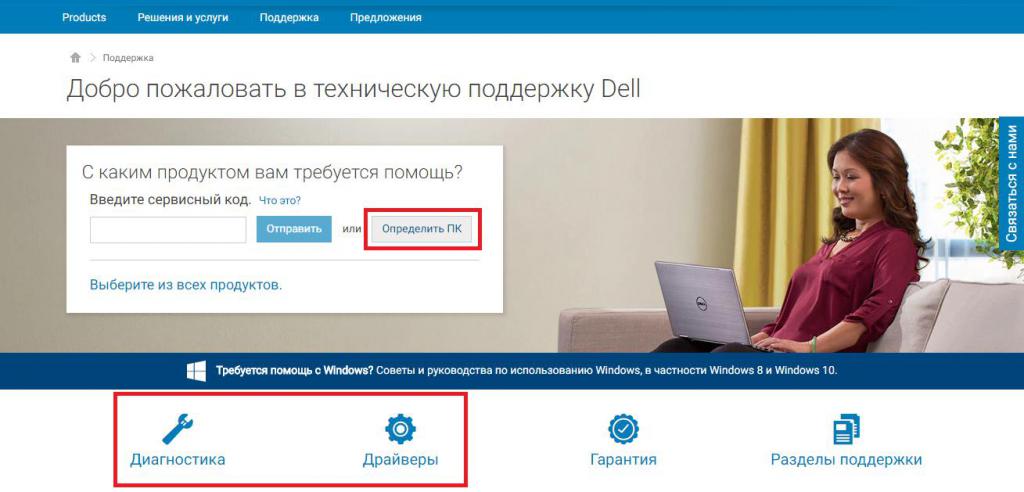
Pokud se ovladač nezdaří, můžete prostě odkázat na oficiální zdroj, najít tam potřebný software, nainstalovat sami nebo zadat systémovou cestu ke staženým souborům. Je třeba poznamenat, že mnoho výrobců také poskytuje uživatelům možnost online testování, podle výsledků kterých jsou identifikované problémy částečně a lze je vyřešit instalací chybných ovladačů bez zásahu uživatele.
Jak najít řidiče sami?
Pokud ani systémové nástroje, ani program, který se používá k automatické instalaci ovladačů pro systém Windows 10 a další systémy, nenalezli potřebný software (což se také stane), uživatel bude muset nezávisle najít ovladač pomocí identifikátorů DEV a VEN, které lze určit v "Správci zařízení "na kartě s informacemi (ID hardwaru).
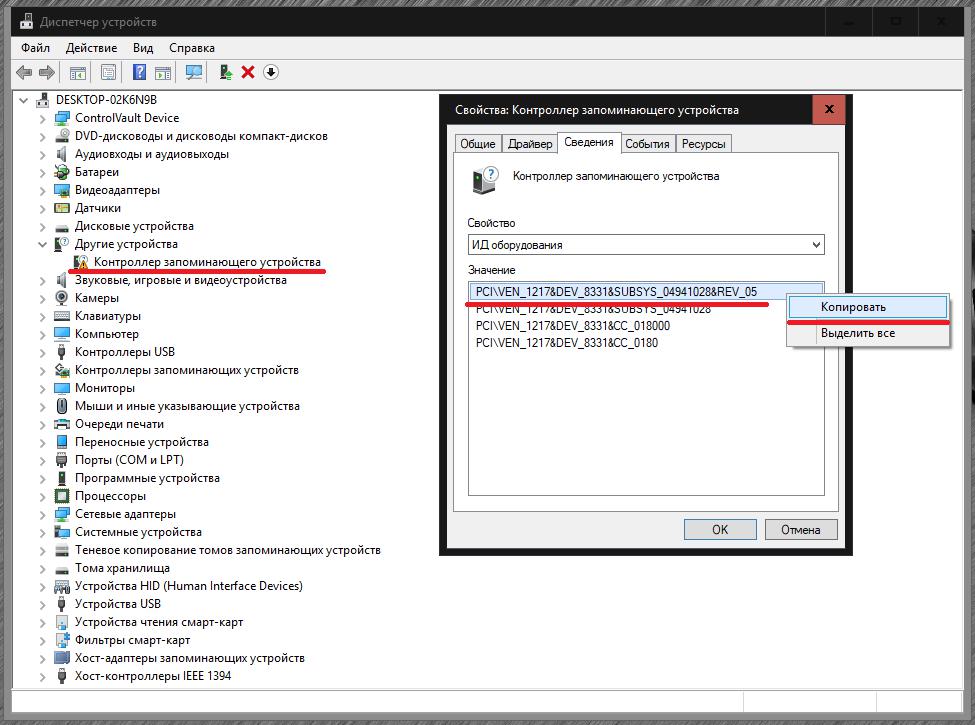
Zkopíruje se nejdelší řádek a nastaví se vyhledávání v Internetu.
Instalace ovladačů po stažení souborů
Instalace se provádí pomocí souborů EXE spuštěných jako správci nebo soubory INF výběrem položky instalace v kontextové nabídce RMB na vybraném objektu. Instalace bude provedena automaticky a uživatel nemusí zadat, v jakém umístění nainstaluje potřebný ovladač.
Který nástroj preferujete?
Jak již bylo řečeno, nejlepší možností je použití programů třetích stran. Jejich jedinou nevýhodou je, že k instalaci a aktualizaci ovladačů musíte mít připojení k internetu. A mohou být použity pouze na konci procesu instalace operačního systému a nikoliv na jednom z těchto stupňů. Ale pokud vůbec nic nepomohlo a nějaký přístroj, abych tak řekl, zůstal osiřelý, bylo by třeba hledat vhodný software, ať už se vám to líbí nebo ne.